วิธีสร้างวิชันบอร์ดบน Canva
เผยแพร่แล้ว: 2023-09-26คุณสนใจที่จะสร้างบอร์ดวิสัยทัศน์ดิจิทัลแต่ไม่แน่ใจว่าจะเริ่มต้นจากตรงไหนหรือใช้เครื่องมือใด Canva มีชื่อเสียงในด้านการออกแบบกราฟิกและเครื่องมือการนำเสนอ อย่างไรก็ตาม คุณสามารถสร้างวิชันบอร์ดด้วยแอปพลิเคชันบนเว็บที่มีคุณสมบัติครบถ้วนนี้ได้
สิ่งที่ทำให้ Canva เป็นตัวเลือกที่น่าสนใจ นอกเหนือจากชุดคุณลักษณะที่มีอยู่แล้ว ก็คือมันยังมีเทมเพลตวิชันบอร์ดอีกด้วย ซึ่งจะช่วยประหยัดเวลาในการสร้างวิชันบอร์ดตั้งแต่เริ่มต้น แต่ยังช่วยให้คุณปรับแต่งบอร์ดได้ตามที่คุณต้องการมากที่สุด
หากคุณพร้อมที่จะสร้างสรรค์และสนุกกับการเปลี่ยนเป้าหมายระยะยาว ความฝันตลอดชีวิต และความปรารถนาในปัจจุบันให้กลายเป็นการนำเสนอด้วยภาพ ต่อไปนี้คือวิธีสร้างบอร์ดแสดงวิสัยทัศน์บน Canva

เรียกดูเทมเพลต Canva Vision Board
การใช้เทมเพลต Canva เพื่อสร้างวิชันบอร์ดของคุณ คุณสามารถเริ่มต้นด้วยการออกแบบพื้นฐานแล้วปรับแต่งจากที่นั่น วิธีนี้ช่วยให้คุณมีเวลามากขึ้นในการมุ่งเน้นไปที่องค์ประกอบที่คุณต้องการรวมไว้มากกว่าโครงสร้าง
โชคดีที่ Canva มีเทมเพลตวิชันบอร์ดฟรีมากมายที่คุณอาจเห็นเทมเพลตที่คุณชอบโดยไม่ต้องเปิดดูทั้งชุด ต่อไปนี้เป็นวิธีตรวจสอบคอลเลกชันเทมเพลตและกรองตัวเลือก
ค้นหาเทมเพลตบอร์ดวิสัยทัศน์
- หากต้องการเรียกดูเทมเพลต โปรดไปที่หน้าเทมเพลต Vision Board บน Canva คุณสามารถเข้าสู่ระบบบัญชี Canva ของคุณก่อนหรือหลังพบเทมเพลต
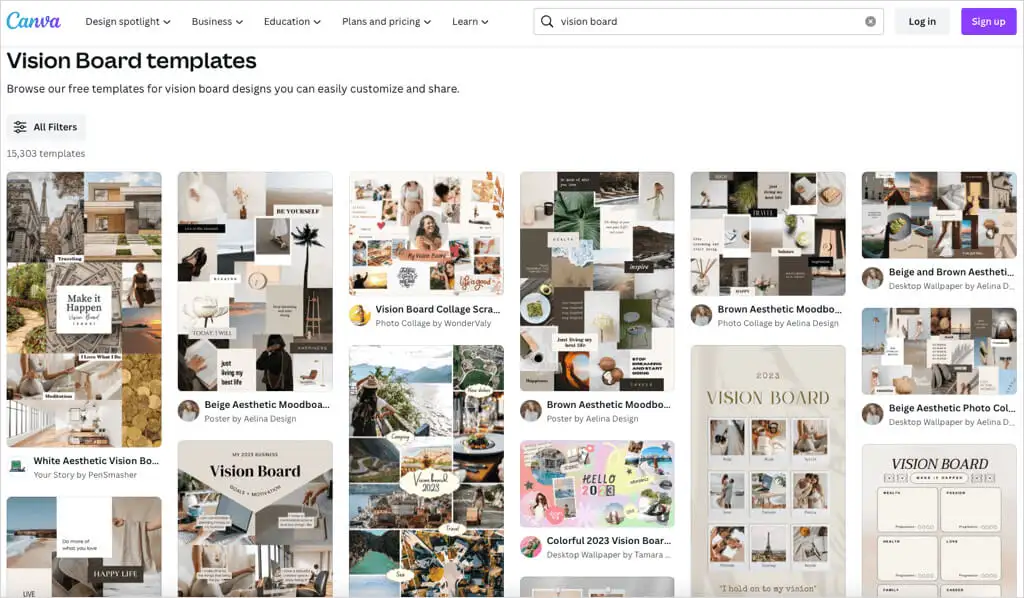
- คุณจะเห็นเทมเพลตจำนวนมากแต่สามารถใช้ตัวกรองเพื่อจำกัดตัวเลือกของคุณให้แคบลงได้ เลือก ตัวกรองทั้งหมด ทางด้านซ้าย
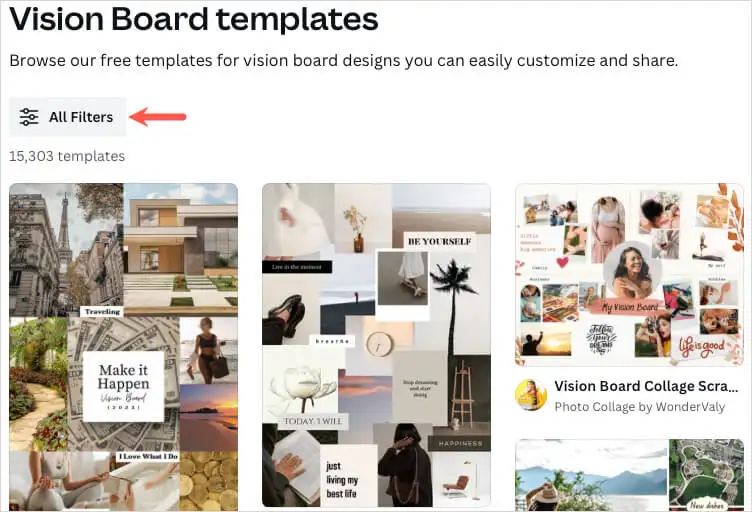
- ทำเครื่องหมายในกล่องตัวเลือกที่คุณต้องการใช้ในแถบด้านข้าง เช่น คุณสามารถกรองตามสไตล์ ราคา หรือสีได้ เลือก ใช้ ที่ด้านล่างของแถบด้านข้างเพื่อดูผลลัพธ์ที่อัปเดตของคุณ
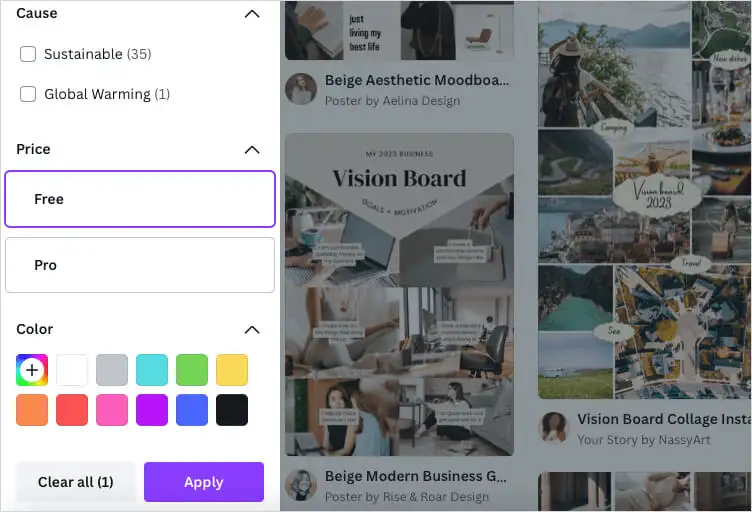
- เมื่อคุณเห็นเทมเพลตที่คุณสนใจ คุณสามารถดูตัวอย่างได้ เลือกจุดสามจุดที่มุมขวาบนของรูปภาพเทมเพลต และเลือก ดูตัวอย่างเทมเพลตนี้
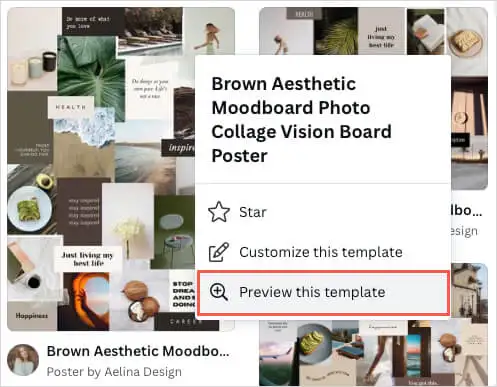
- จากนั้นคุณจะเห็นมุมมองที่กว้างขึ้นและรายละเอียดทั้งหมด รวมถึงขนาด รูปแบบสี และแบบอักษร หากต้องการใช้เทมเพลต ให้เลือก ปรับแต่งเทมเพลตนี้ ที่ด้านบนขวา
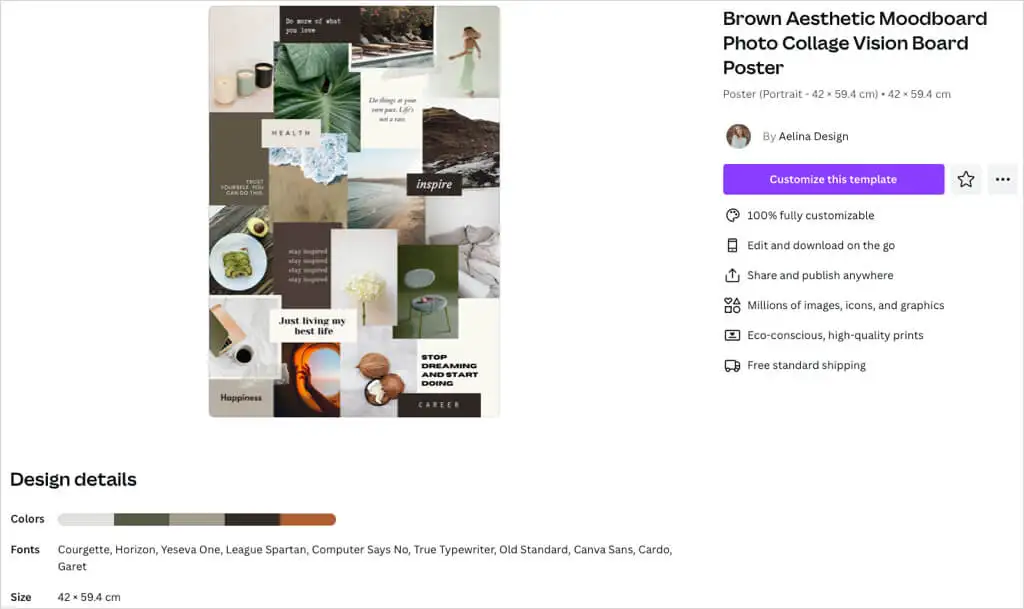
หากคุณต้องการข้ามไปทันทีโดยไม่ต้องดูตัวอย่าง คุณสามารถเลือก ปรับแต่งเทมเพลตนี้ จากหน้าผลลัพธ์ได้โดยใช้จุดสามจุดที่มุมขวาบนของรูปภาพ
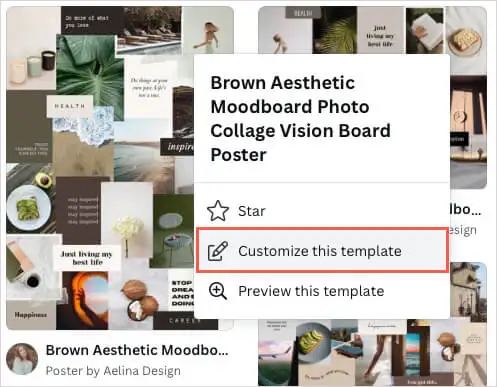
เมื่อคุณเลือกเทมเพลตแล้ว เทมเพลตจะเปิดขึ้นในตัวแก้ไขของ Canva พร้อมให้คุณเริ่มปรับแต่งเองได้
เทมเพลตบอร์ด Canva Vision
หากคุณต้องการคำแนะนำเล็กๆ น้อยๆ เทมเพลต Vision Board ฟรีด้านล่างก็เป็นตัวเลือกที่สวยงาม แต่ละแห่งเสนอบางสิ่งที่แตกต่างจากอันอื่นเล็กน้อย ดังนั้นลองดู — อันหนึ่งอาจจะเหมาะกับคุณก็ได้
เทมเพลตบอร์ดวิสัยทัศน์ที่เป็นกลางและเรียบง่าย
วิธีที่ดีเยี่ยมในการดูวิชันบอร์ดของคุณในแต่ละวันคือการใช้เป็นวอลเปเปอร์เดสก์ท็อปคอมพิวเตอร์ เทมเพลตวอลเปเปอร์เดสก์ท็อป Vision Board ที่เป็นกลางและเรียบง่ายนี้เหมาะอย่างยิ่งสำหรับสิ่งนั้นและสำหรับผู้ที่ต้องการให้ภาพถ่ายเป็นจุดสนใจหลัก
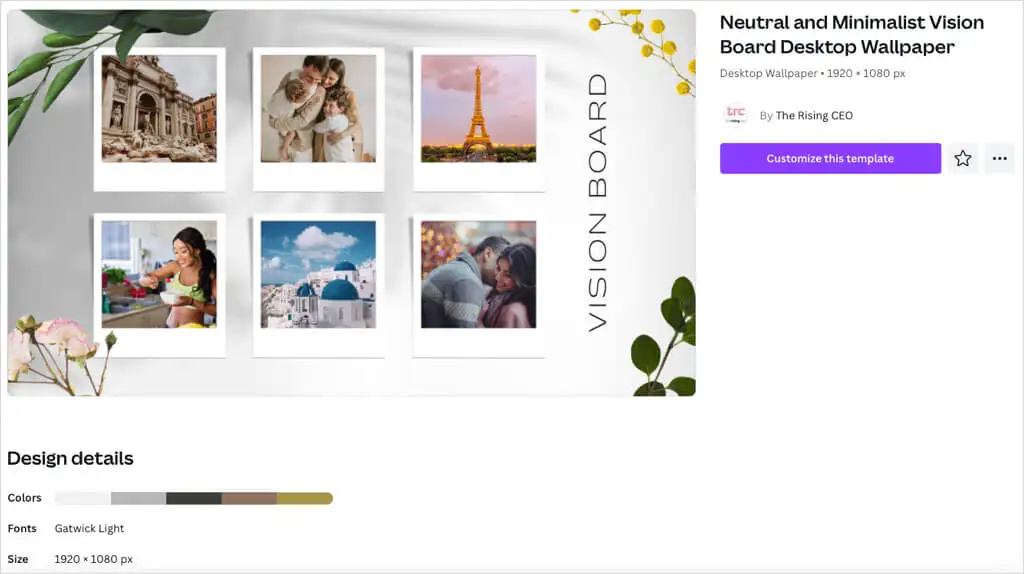
ขนาดของมันคือ 1920 x 1080 พิกเซล มีชุดสีเอิร์ธโทนพร้อมเฉดสีน้ำตาล และใช้แบบอักษรสบายๆ ของ Gatwick Light
เทมเพลตสมุดภาพของ Vision Board Collage
หากคุณต้องการบอร์ดสไตล์แนวนอนที่เรียบง่ายที่คุณสามารถบันทึกและเปิดได้เมื่อต้องการ ลองดูเทมเพลตสมุดภาพ Vision Board Collage Scrapbooking นี้ มันช่วยให้คุณเห็นทั้งรูปภาพและข้อความ แต่ยังรวมถึงองค์ประกอบตกแต่งด้วย
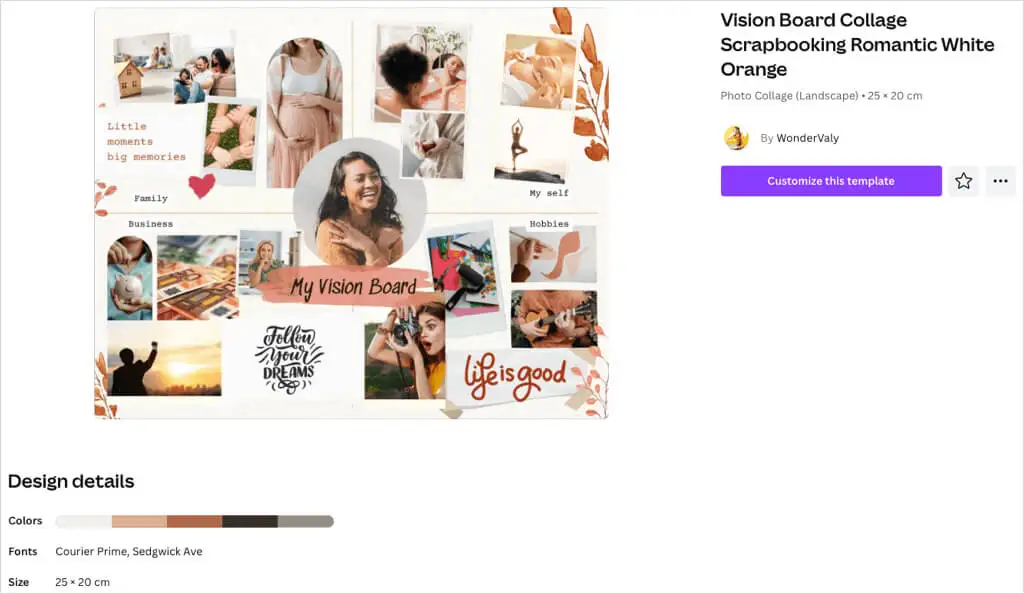
คุณสามารถใช้สไตล์ฟอนต์ที่แตกต่างกันสองแบบเพื่อทำให้ข้อความบางอันโดดเด่น และใช้ประโยชน์จากเค้าโครงแบบแบ่งส่วนสำหรับครอบครัว ธุรกิจ งานอดิเรก และส่วน "ตัวฉัน" ในชีวิตของคุณ
เทมเพลตบอร์ดวิสัยทัศน์สีน้ำสีน้ำตาล & ครีม
บางทีคุณอาจต้องการวิชั่นบอร์ดที่มีรูปลักษณ์เรียบร้อยและเป็นระเบียบเรียบร้อย เทมเพลต Vision Board สีน้ำสีน้ำตาลและครีมนี้ให้คุณใส่รูปภาพได้หกภาพและข้อความที่เกี่ยวข้องสำหรับแต่ละภาพ
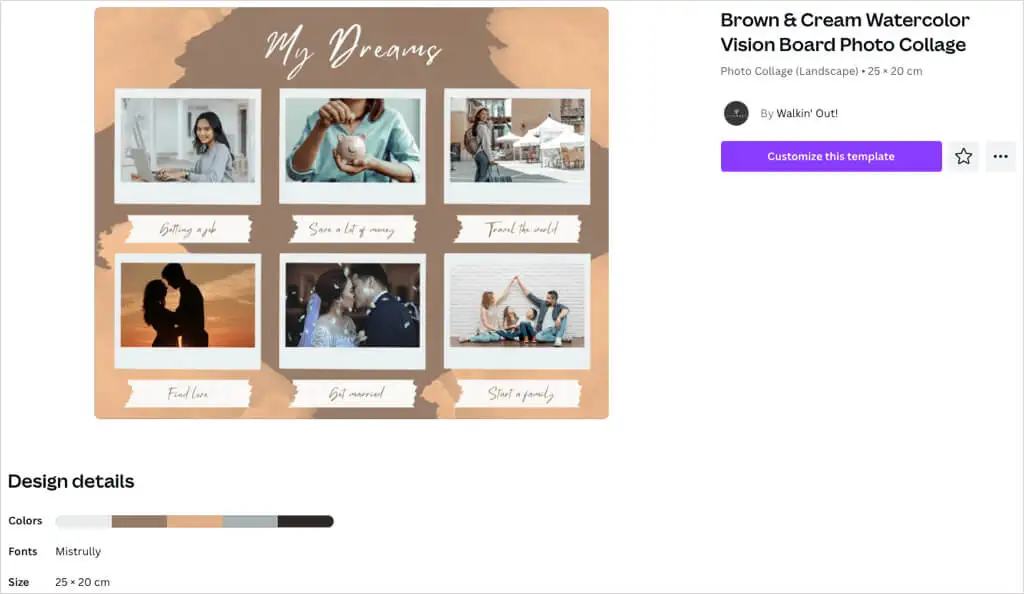
ด้วยสไตล์สีน้ำที่เรียบง่าย พาเลทสีน้ำตาล สีเบจ และสีเทาจึงเข้ากันดีกับบอร์ด เทมเพลตนี้ทำให้บอร์ดของคุณมีสไตล์แบบมินิมอลพร้อมองค์ประกอบจำนวนที่เหมาะสม
เทมเพลตภาพตัดปะ Moodboard สีน้ำตาลสวยงาม
ต้องการสร้างวิชันบอร์ดขนาดโปสเตอร์หรือไม่? เทมเพลตคอลลาจภาพถ่าย Brown Aesthetic Moodboard นี้มีพื้นที่มากมายสำหรับความฝันและเป้าหมายของคุณด้วยรูปภาพ ข้อความ คำพูด และคำยืนยัน
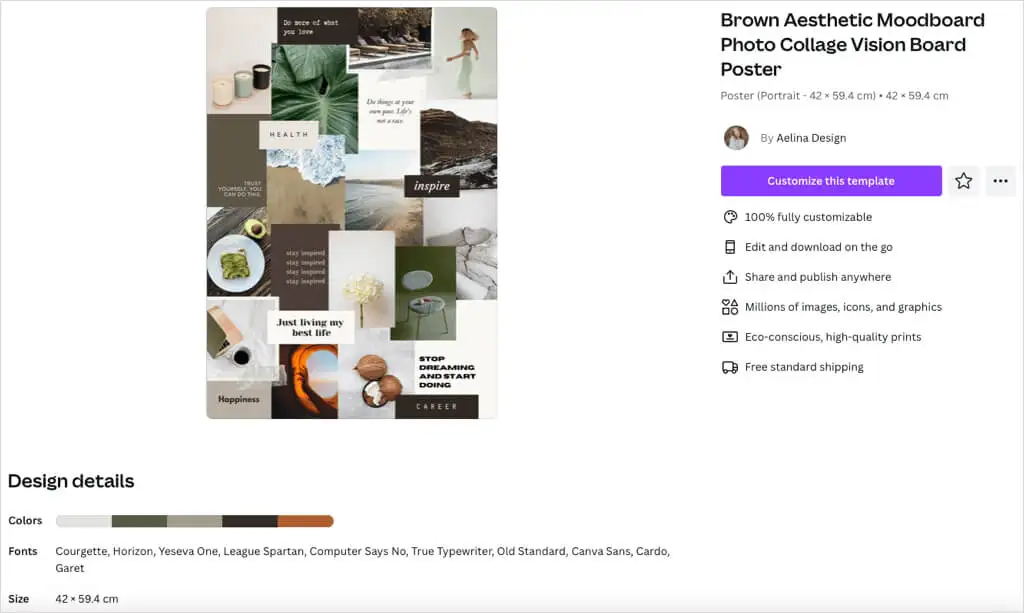
อีกเทมเพลตหนึ่งที่มีจานสีเอิร์ธโทน รูปภาพและบล็อกสีที่คุณรวมไว้จะประกอบเป็นพื้นหลังเพื่อให้ภาพสมบูรณ์ ตัวเลือกนี้ยังเสนอแบบอักษรที่ไม่ซ้ำกัน 10 แบบให้ใช้งานได้ ซึ่งเหมาะสำหรับการผสมผสานสไตล์ต่างๆ
เทมเพลตบอร์ดวิชั่นมินิมอลสีขาวสีเทา
คำแนะนำที่น่าสนใจอีกอย่างหนึ่งคือเทมเพลต Vision Board สไตล์มินิมอลสีขาวสีเทานี้ สิ่งที่ทำให้สิ่งนี้โดดเด่นคือรูปลักษณ์ของหัวใจ ดวงดาว และลายเส้นที่วาดด้วยมือ

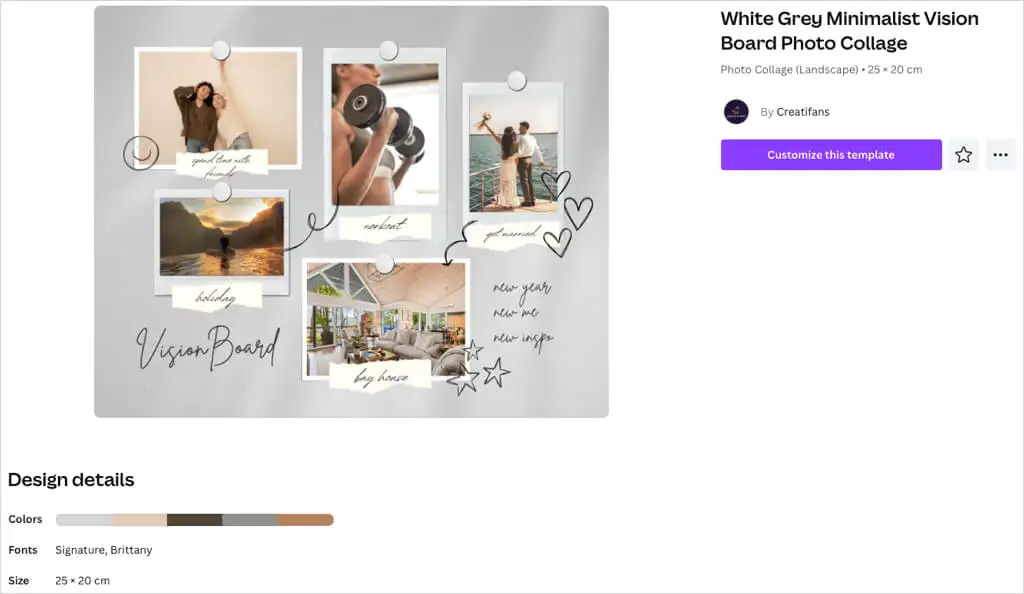
คุณสามารถใส่รูปภาพได้ห้ารูปและใช้กระดาษฉีกที่แนบมากับข้อความของคุณ สิ่งเหล่านี้ทำให้บอร์ดมีความรู้สึกสบายๆ และเกือบจะแปลกตา
ปรับแต่งบอร์ดวิสัยทัศน์ของคุณ
เมื่อคุณเลือกเทมเพลตแล้ว ส่วนที่สนุกสนานก็เริ่มต้นขึ้น คุณสามารถสลับรูปภาพเป็นของคุณเอง แทนที่ข้อความตัวอย่าง ลบรายการที่คุณไม่ต้องการ และเพิ่มรายการที่คุณทำ
สำหรับสิ่งนี้ เราจะใช้เทมเพลต White Grey Minimalist ที่แสดงด้านบน
เพิ่มรูปภาพ
คุณสามารถอัปโหลดรูปภาพที่คุณบันทึกไว้หรือลองดูรูปภาพของ Canva เพื่อหารูปภาพที่พอดี
หากต้องการอัปโหลดรูปภาพของคุณเอง ให้เลือก อัปโหลด ทางด้านซ้าย ใช้จุดสามจุดทางด้านขวาของ อัปโหลดไฟล์ เพื่อเลือกจากคอมพิวเตอร์, Facebook, Google Drive, Instagram หรือ Dropbox
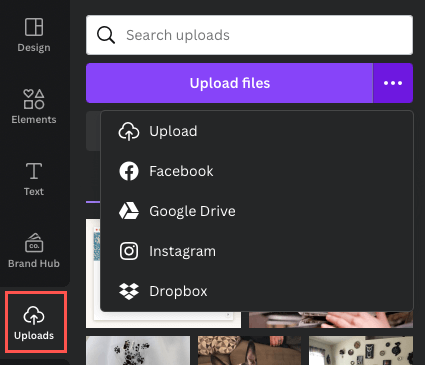
หากต้องการใช้รูปภาพ Canva ให้เลือก องค์ประกอบ ทางด้านซ้าย เลื่อนลงไปที่ รูปภาพ แล้วใช้ลูกศรเพื่อเลื่อนไปทางขวาหรือเลือก ดูทั้งหมด เพื่อดูภาพเพิ่มเติมในคราวเดียว
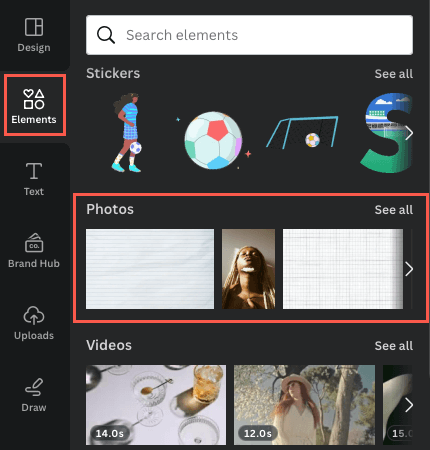
- หากต้องการสลับรูปภาพ ให้เลือกรูปภาพบนกระดานแล้วใช้ไอคอน ลบ (ถังขยะ) และเลือก ลบรูปภาพ ในแถบเครื่องมือแบบลอย
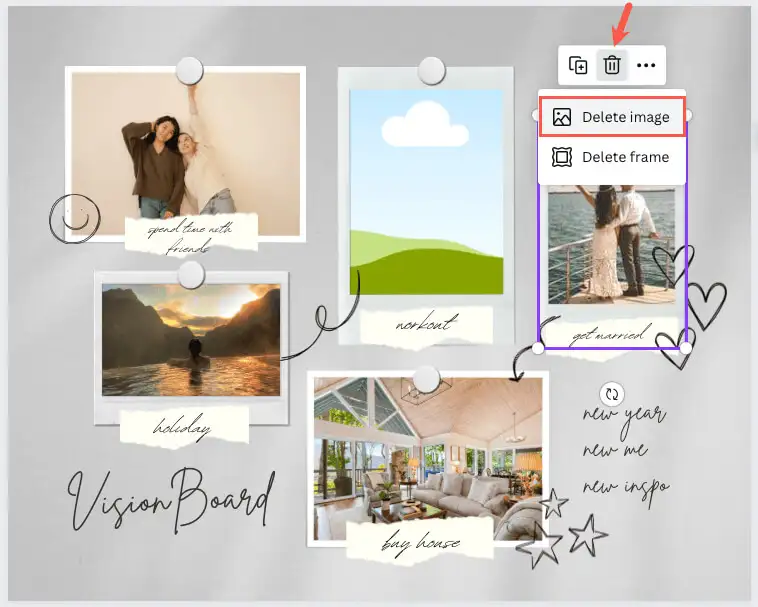
- เลือกหรือลากรูปภาพที่คุณต้องการใช้เพื่อวางบนกระดาน
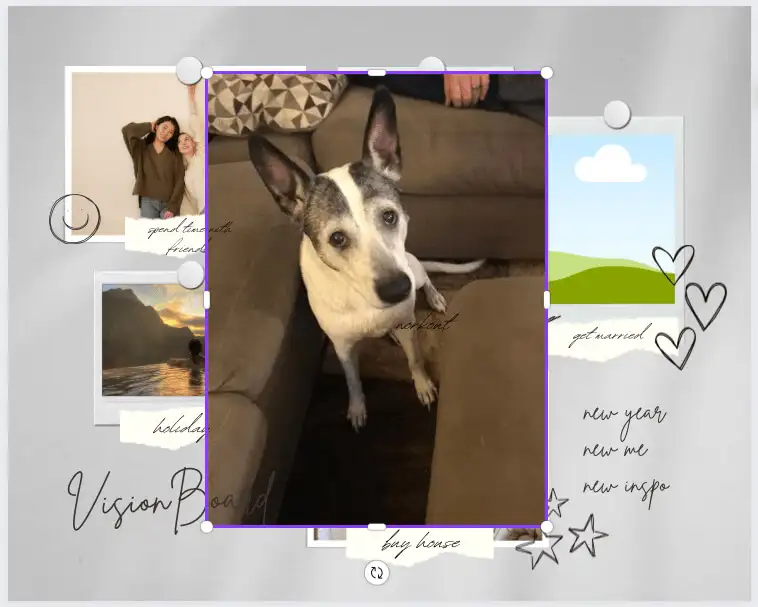
- คุณสามารถลากขอบของรูปภาพเพื่อปรับขนาด โดยเฉพาะอย่างยิ่งถ้ามันใหญ่มาก เมื่อคุณได้ขนาดโดยประมาณแล้ว ให้ลากไปยังตัวยึดรูปภาพ จากนั้นรูปภาพจะเข้าในขนาดที่ถูกต้องโดยอัตโนมัติ
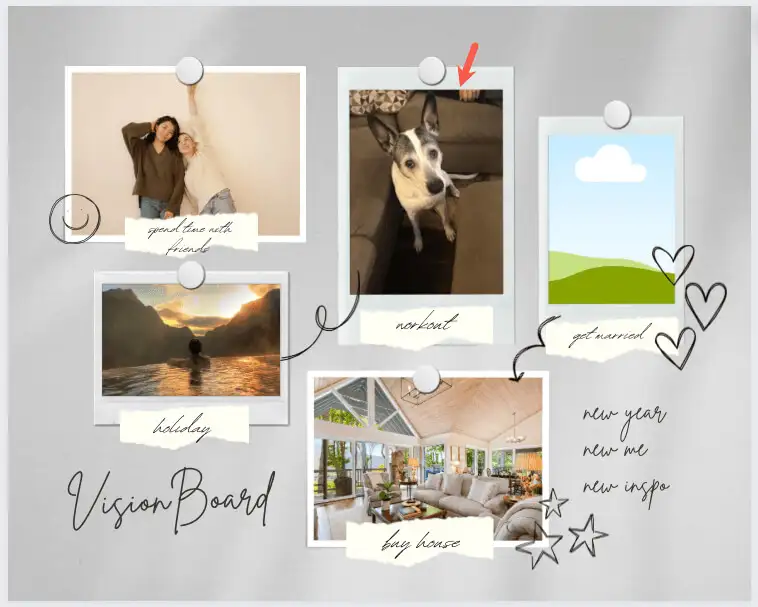
แทนที่และเพิ่มข้อความ
สำหรับข้อความตัวอย่างบนเทมเพลต คุณสามารถเลือกข้อความภายในช่องและพิมพ์ข้อความของคุณเองได้
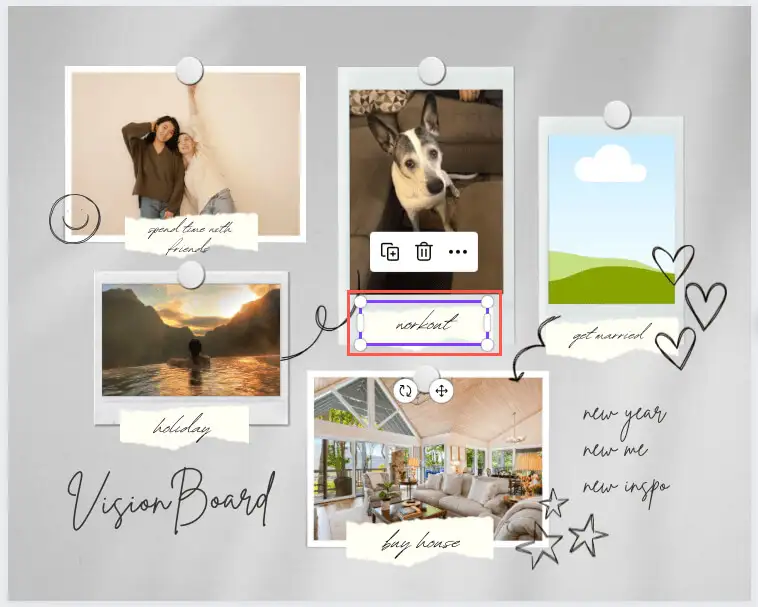
หากต้องการเพิ่มข้อความ ให้เลือก ข้อความ ในแถบด้านข้าง จากนั้นคุณสามารถเลือกสไตล์ ชุดแบบอักษร หรือเพียงเพิ่มช่องว่างแล้วป้อนข้อความของคุณ
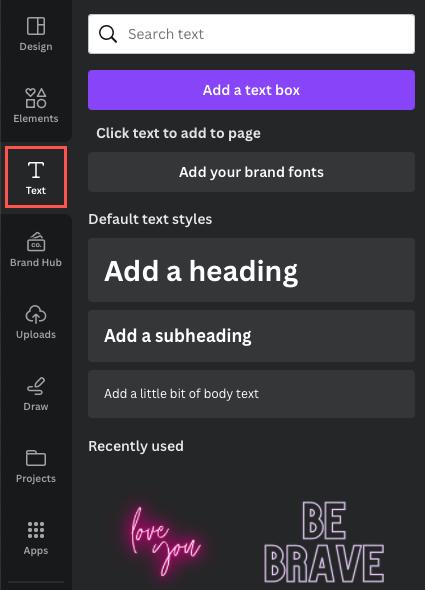
หากต้องการเปลี่ยนลักษณะแบบอักษร ขนาด สี รูปแบบ หรือเพิ่มเอฟเฟ็กต์ ให้เลือกกล่องข้อความและใช้เครื่องมือแก้ไขที่ด้านบน
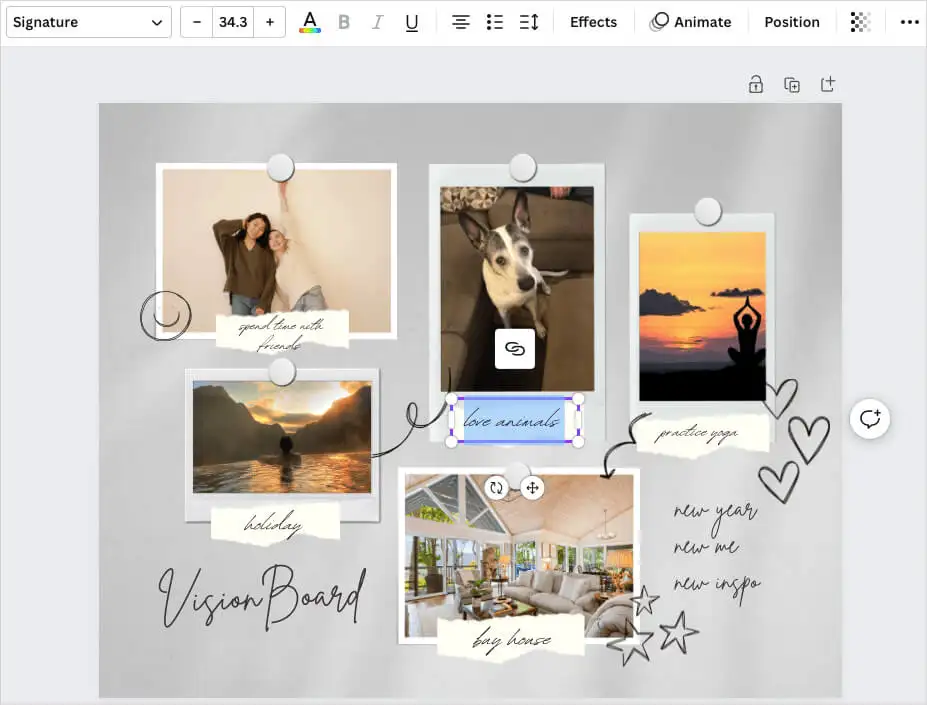
เพิ่ม ลบ หรือจัดเรียงองค์ประกอบใหม่
คุณสามารถเพิ่มรายการใดๆ ที่คุณต้องการลงในวิชันบอร์ดของคุณได้ และจริงๆ แล้ว คุณก็ควรทำ ไม่ว่าจะเป็นภาพอื่น สติกเกอร์หรือกราฟิก หรือกรอบหรือรูปทรง ให้ใช้ไลบรารี Canva ในแถบด้านข้างเพื่อเลือกรายการที่คุณต้องการ จากนั้นเลือกหรือลากไปที่กระดาน
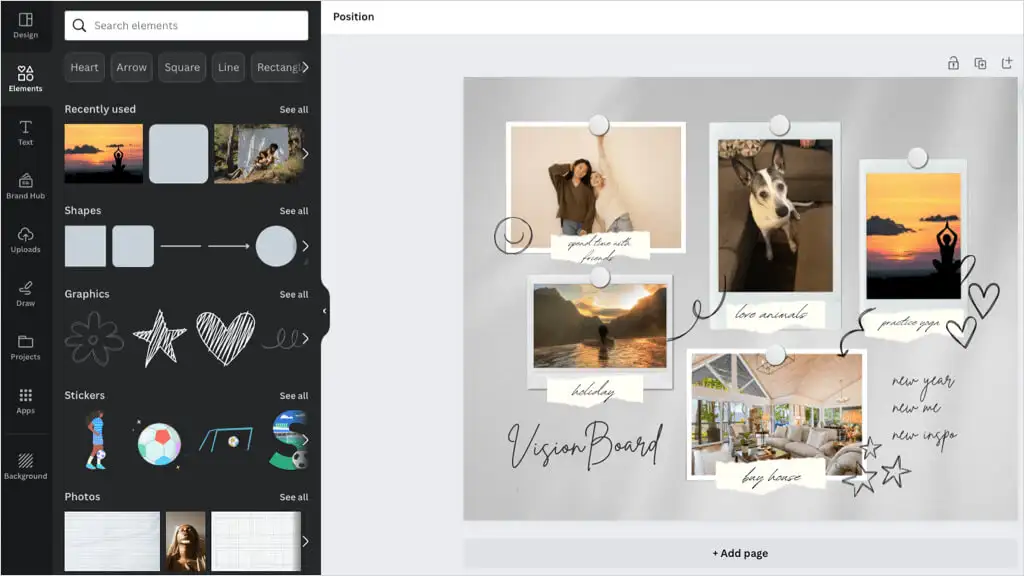
หากต้องการลบรายการที่มีอยู่หรือรายการที่คุณเพิ่ม ให้เลือกรายการนั้นแล้วใช้ไอคอน ลบ ในแถบเครื่องมือแบบลอย
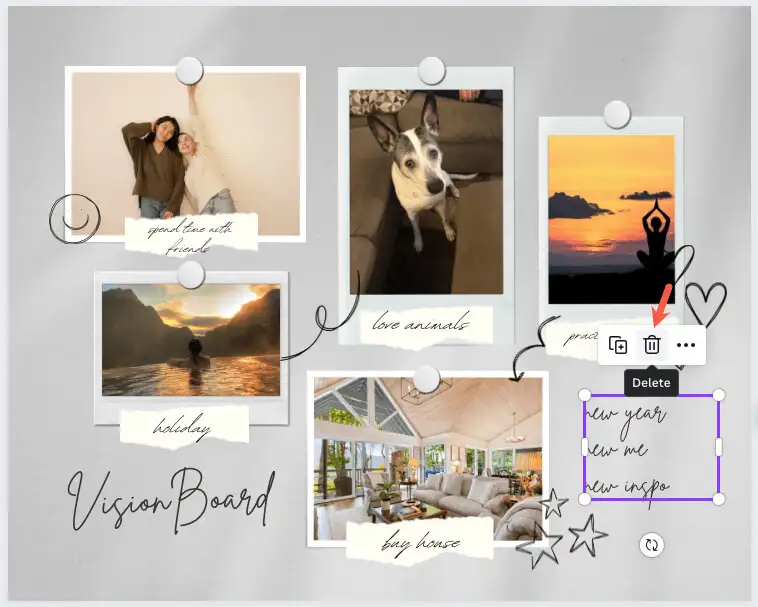
หากคุณต้องการวางองค์ประกอบต่างๆ ในตำแหน่งต่างๆ ก็ทำได้ง่ายเพียงแค่ลากและวาง เลือกรายการแล้วลากไปยังตำแหน่งที่คุณต้องการ ขณะที่คุณลาก คุณจะเห็นเส้นบอกแนวสีที่สามารถช่วยให้คุณจัดเรียงรายการกับรายการอื่นๆ ได้
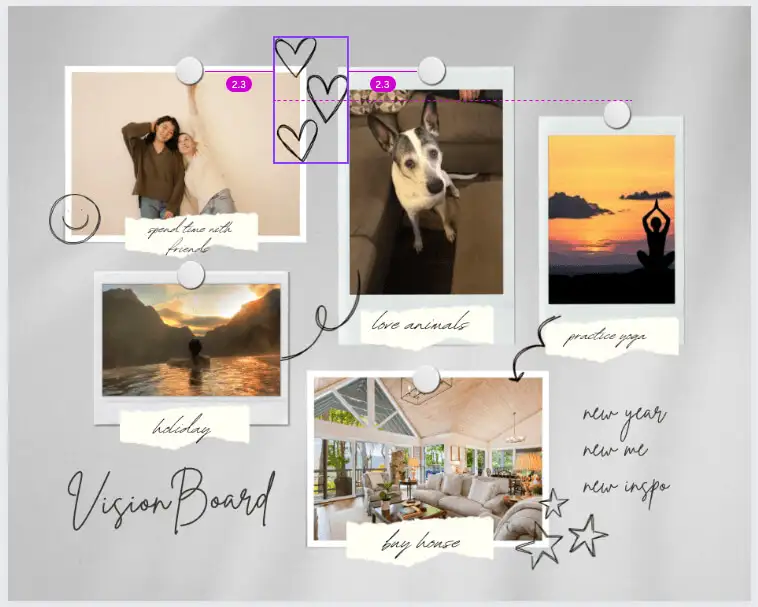
บันทึกหรือแชร์ Canva Vision Board ของคุณ
หากคุณต้องการยึดกระดานที่เสร็จแล้วไว้หรือแบ่งปันกับเพื่อนซี้ การทำเช่นนี้ก็ทำได้ง่าย เลือกปุ่ม แชร์ ที่ด้านบนขวาเพื่อดาวน์โหลดหรือแชร์บอร์ด
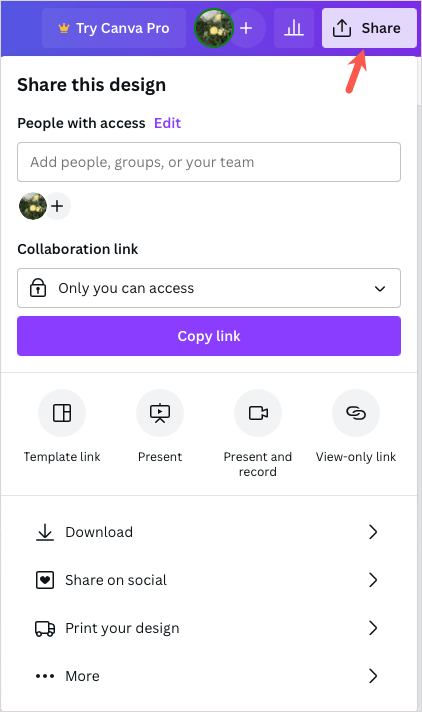
หากต้องการบันทึกวิชันบอร์ดเป็นรูปภาพบนอุปกรณ์ของคุณ ให้เลือก ดาวน์โหลด จากนั้นเลือก ประเภทไฟล์ ปรับ ขนาด และทำเครื่องหมายการตั้งค่าเพิ่มเติมหรือไม่ก็ได้
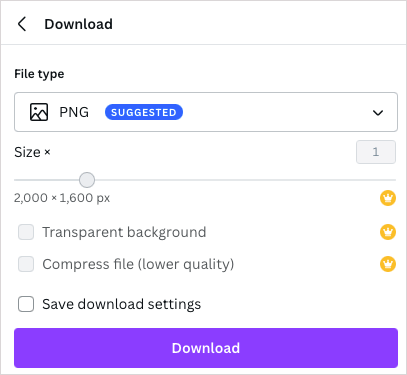
หากต้องการแชร์บอร์ดบนโซเชียลมีเดีย ให้เลือก แชร์บนโซเชียล จากนั้นเลือกบริการ เช่น Instagram, Facebook, TikTok หรือ Pinterest
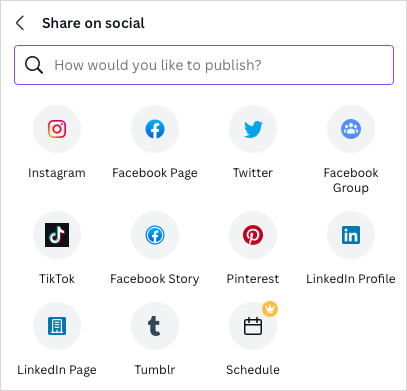
หากต้องการแชร์บอร์ดโดยใช้ถนนสายอื่น ให้เลือก เพิ่มเติม จากนั้นเลือกตัวเลือกการแชร์ที่ด้านบน เช่น ลิงก์ดูอย่างเดียว หรือฝังหรือใช้หนึ่งในบริการโซเชียลหรือส่งข้อความเพิ่มเติมที่ระบุไว้
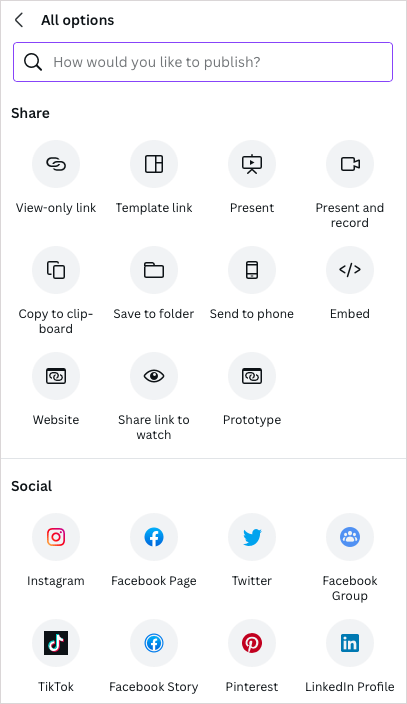
สำหรับการตั้งเป้าหมาย การสร้างแรงจูงใจด้วยภาพ หรือการยืนยันสำหรับปีใหม่ การทำวิชันบอร์ดของคุณเองถือเป็นช่องทางที่ยอดเยี่ยมและสร้างสรรค์ สนุกกับการรวบรวมของคุณเข้าด้วยกัน
ตอนนี้คุณรู้วิธีสร้างกระดานแสดงภาพดิจิทัลบน Canva แล้ว ทำไมไม่ลองใช้ไวท์บอร์ดออนไลน์เหล่านี้เพื่อระดมความคิดด้วยล่ะ Canva อยู่ในรายชื่อ!
